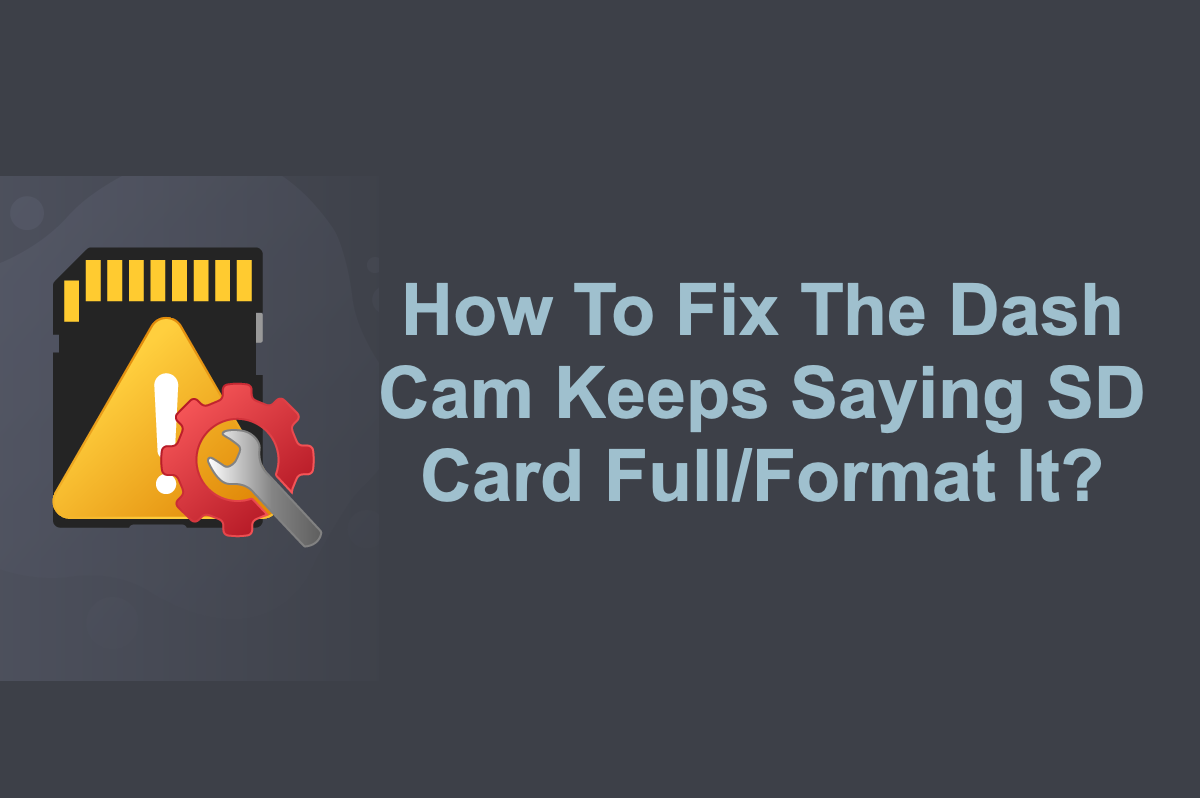A câmera do painel (Dash Cam) é uma câmera interna que é fixada no interior e na tela do veículo, seja por meio de um suporte com ventosa fornecido ou por uma fita adesiva. Ela possui um cartão de memória interno para gravar vídeos da estrada enquanto o veículo está em movimento ou sendo conduzido.
No entanto, muitas pessoas têm reclamado do problema de Cartão de Memória da Câmera do Painel Cheio online. Essas pessoas estão todas perdidas e algumas delas tentam formatar o armazenamento de memória, apenas para descobrir que isso não resolve o problema e ainda perdem clips de vídeo importantes.
Na verdade, não é necessário formatar, mas sim utilizar algumas soluções básicas e fáceis executadas na própria câmera do painel. Este artigo irá fornecer soluções passo a passo para corrigir o erro 'A câmera do painel continua dizendo que o cartão SD está cheio', continue lendo!
Como recuperar vídeos perdidos após a formatação do cartão SD?
É crucial recuperar os vídeos deletados ou perdidos em primeiro lugar, pois sabemos como os vídeos gravados são importantes. Mesmo que você tenha formatado o cartão de memória, felizmente, há uma esperança de restaurar os vídeos do cartão SD antes de sobrescrevê-los completamente com novas gravações.
Se você deseja restaurar arquivos de um cartão SD formatado, um utilitário profissional de recuperação de dados é indispensável aqui, que escaneia cada bit e setor do disco de destino em busca de arquivos perdidos e os recupera de uma só vez.
iBoysoft Data Recovery Software é altamente recomendado devido às suas habilidades impressionantes de escaneamento de disco e algoritmos de recuperação de dados. Com ele, você pode recuperar os vídeos importantes de maneira fácil e estável.
É somente leitura e confiável por milhões de usuários e prestadores de serviços de recuperação de dados mundialmente famosos. Ele pode recuperar dados excluídos ou perdidos de mais de 1000 formatos, incluindo imagens, vídeos, áudio, documentos, etc., de cartões de memória (cartões SD, cartões micro SD...) e outros dispositivos de armazenamento interno ou externo executando o Windows 11/10/8/7/XP/Vista.
Vale mencionar que essa ferramenta tem uma excelente taxa de recuperação, suporta sistemas de arquivos ExFAT, FAT32 e NTFS, e permite que você visualize os arquivos gratuitamente antes da recuperação. Você pode baixá-lo gratuitamente para restaurar os arquivos do cartão SD excluídos conforme indicado abaixo.
Como recuperar dados excluídos de um cartão SD no Windows:
Passo 1: Faça o download gratuito e instale o iBoysoft Data Recovery.
Clique no botão abaixo para baixar o software de recuperação de dados para o seu computador com Windows e clique duas vezes nele para concluir a instalação.
Passo 2: Insira o cartão SD em seu computador.
Tente conectar o dispositivo que contém o cartão SD ao seu computador primeiro. Se não funcionar com o software de recuperação de dados, retire o cartão SD e use-o com um leitor de cartões interno ou externo.
Passo 3: Inicie o software de recuperação de cartão SD excluído e selecione o módulo "Recuperação de Dados".
Há três módulos de recuperação disponíveis. O Data Recovery funciona para restaurar arquivos perdidos devido a exclusão acidental, formatação, partição perdida ou unidades RAW/danificadas/inacessíveis. O RAW Drive Recovery repara partições RAW sem perda de dados. O Bitlocker Recovery tem funções semelhantes ao Data Recovery, exceto que ele se concentra em unidades criptografadas pelo BitLocker.

Passo 4: Escaneie o cartão SD em busca de arquivos excluídos, selecionando-o e clicando em Avançar.
Pode levar um tempo para o software encontrar os arquivos excluídos no cartão SD, dependendo da quantidade de dados no cartão.

Passo 5: Pré-visualize os arquivos encontrados.
Após a conclusão da varredura, você pode visualizar os arquivos excluídos no cartão SD por categorias, como Fotos, Filmes, Áudio, Documentos, Arquivos e Outros. Selecione um arquivo e ele mostrará a miniatura. Para visualizá-lo, clique com o botão direito e selecione Visualizar.

Passo 6: Marque a caixa antes dos arquivos que deseja recuperar e clique no botão Recuperar.
Agora que todos os arquivos foram recuperados, vamos nos concentrar em como resolver o problema de notificação de 'O Dash Cam diz que o cartão SD está cheio' na câmera veicular.
Você vai me ajudar a compartilhar este artigo com mais pessoas, não vai?
Como resolver o erro de 'O Dash Cam continua dizendo que o cartão SD está cheio'?
É bastante fácil fazer com que essa notificação de 'Cartão de Memória do Dash Cam cheio' desapareça e este post apresenta 3 maneiras viáveis para você escolher. Todas elas são implementadas na própria câmera de painel. Continue lendo!
Solução 1: Reduza o tempo de gravação em looping
Em resumo, quase todos os dash cams são projetados com uma função de gravação em looping, que tem como objetivo fazer com que a câmera continue gravando mesmo quando a capacidade de armazenamento está próxima ao limite, além de manter os vídeos antigos não deletados.
Portanto, quando o cartão de memória do dash cam estiver cheio, você pode reduzir o tempo de gravação em looping em vez de excluir os arquivos antigos. Com a gravação em looping ativada, você pode definir o tempo de gravação de 3-5 minutos para 1-3 minutos, e essa ação é favorável para aqueles que usam um cartão Micro SD de baixa capacidade.

Solução 2: Reduza a sensibilidade do G-sensor
Foi comprovado que uma alta sensibilidade do G-sensor resulta em um preenchimento constante e proteção dos dados do cartão SD, o que consome a capacidade de armazenamento mais rapidamente.
Se você ajustar o G-sensor para um valor alto, haverá cada vez mais vídeos bloqueados que ocuparão espaço e não serão substituídos por novos vídeos, e então, o aviso 'Cartão de memória do Dash Cam cheio' continuará aparecendo repetidamente. Você pode definir manualmente a sensibilidade do G-sensor para um valor mais baixo.

Solução 3: Formate o cartão de memória
Se as duas maneiras mencionadas acima não fizerem sentido para corrigir a mensagem de 'cartão de memória cheio', a solução final que você pode adotar é formatá-lo diretamente no dash cam ou no computador. Vale ressaltar que você precisa fazer uma cópia ou backup completo dos arquivos do cartão SD antecipadamente, ou poderá sofrer perda de dados.
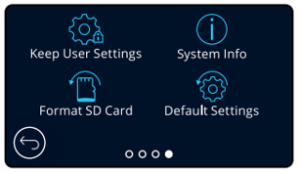
Como consertar o erro "Dash Cam continua dizendo para formatar o cartão SD"?
Além do erro de "Dash Cam dizendo que o cartão SD está cheio", existe outro problema semelhante e irritante - Dash Cam continua dizendo para formatar o cartão SD. Por meio de uma pesquisa adicional, você perceberá que esse problema resulta de várias causas. Aqui estão algumas das mais comuns:
- O cartão SD foi inserido incorretamente.
- O sistema de arquivos do cartão SD é incompatível com o Dash Cam.
- O armazenamento do cartão SD está cheio e precisa ser formatado.
- O sistema de arquivos do cartão SD está corrompido.
- O cartão SD possui setores defeituosos.
Independentemente da causa final, é necessário abordar esse problema com prioridade. Se você não tiver um backup dos arquivos importantes em mãos, é recomendável usar o iBoysoft Data Recovery Software para restaurar os arquivos antecipadamente, para que as soluções a seguir não causem perda de dados.
Solução 1: Verifique a conexão do cartão SD com o Dash Cam
Desconecte suavemente o cartão SD e reconecte-o ao Dash Cam para verificar se funciona corretamente. Alternativamente, você pode inserir este cartão de memória em outro dispositivo para verificar seu estado.

Solução 2: Repare o cartão SD com o Prompt de Comando
chkdsk é um comando simples e básico usado para corrigir pequenos erros no seu cartão SD, você pode tentar para ver se funciona.
- Desconecte o cartão SD do Dash Cam e conecte-o ao seu PC.
- Execute o Prompt de Comando como administrador.
- Execute chkdsk *: /f /r /x. Você precisa substituir * pela letra da unidade do cartão SD.chkdsk *: /f /r /x
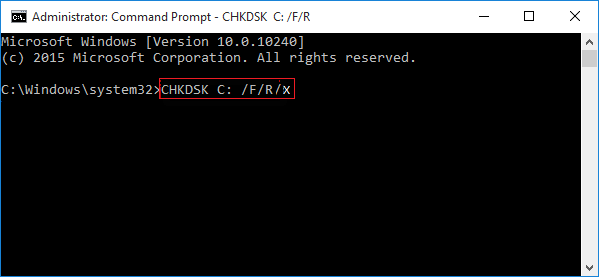
Solução 3: Formate o cartão SD para o Dash Cam
Você também pode formatar o cartão SD conforme sugerido, mas é necessário fazer backup do cartão SD antes, caso contrário, os arquivos serão apagados completamente.
Passo 1: Ligue a sua dash cam.
Passo 2: Pare a gravação. Em seguida, vá para a tela Configurações.
Passo 3: Acesse Configuração e encontre a opção Formatar.
Passo 4: Toque em Formatar e siga as instruções para formatar o cartão SD.
É viável também se você quiser formatar o cartão SD no Windows ou em outros dispositivos.
Solução 4: Substitua o cartão SD por um novo
Se, infelizmente, você adquirir um cartão SD falso que não pode lidar com negócios normais e exibe a mensagem irritante com frequência, você precisa substituí-lo por um novo. Procure um vendedor ou fabricante confiável para um cartão de memória de boa qualidade.
Pensamento final
Esta postagem reúne soluções pertinentes para o erro 'Dash Cam continua dizendo que o cartão SD está cheio' e o erro 'Dash Cam continua dizendo para formatar o cartão SD', se você encontrar algum desses erros, clique para ignorar a notificação de uma vez por todas!
Agradecemos se você quiser compartilhar este artigo com mais pessoas!